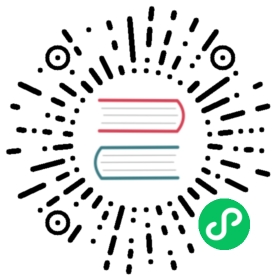使用 DolphinScheduler 连接 MatrixOne
概述
Apache DolphinScheduler 是一个分布式、易扩展的可视化 DAG 工作流任务调度开源系统。它提供了一种解决方案,可以通过可视化操作任务、工作流和全生命周期的数据处理过程。
Apache DolphinScheduler 的主要目标是解决复杂的大数据任务依赖关系。它使用 DAG(Directed Acyclic Graph,有向无环图)的流式方式来组装任务,允许您实时监控任务的执行状态,支持任务重试、指定节点恢复失败、暂停、恢复、终止等操作。
MatrixOne 支持与可视化 DAG 工作流任务调度系统 DolphinScheduler 进行连接。本文将指导您如何通过 DolphinScheduler 连接到 MatrixOne 并创建任务工作流。
开始前准备
已完成安装和启动 MatrixOne。
操作步骤
第一步:配置 MySQL 驱动
下载 MySQL 驱动并将其复制到 libs 目录:
在安装完成后,您需要手动下载 mysql-connector-java 驱动(版本 8.0.16),然后将它分别复制到 DolphinScheduler 安装目录下的四个目录中:
api-server/libs、alert-server/libs、master-server/libs和worker-server/libs。注意
推荐使用 `mysql-connector-java-8.0.16.jar` 作为 MySQL 驱动包。
重启 DolphinScheduler:
复制驱动包完成后,需要重启 DolphinScheduler 服务。首先进入 DolphinScheduler 的安装目录,然后执行以下命令来重启 DolphinScheduler 服务:
# 停止 Standalone Server 服务bash ./bin/dolphinscheduler-daemon.sh stop standalone-server# 启动 Standalone Server 服务bash ./bin/dolphinscheduler-daemon.sh start standalone-server
登录 DolphinScheduler:
使用默认用户名
admin和密码dolphinscheduler123,通过访问 http://ip:12345/dolphinscheduler/ui 登录 DolphinScheduler 的 Web 用户界面,如下图所示:
创建数据源:
点击数据源中心 > 创建数据源,填写 MatrixOne 数据连接信息。完成后,点击测试连接,如果连接成功,点击确定保存:

第二步:创建项目工作流
创建租户:
在安全中心中,点击创建租户,填写租户名称,如下图所示:

注意
在生产环境中,不建议使用 root 作为租户。
创建项目:
在项目管理中,点击创建项目,填写项目名称,如下图所示:

创建工作流并添加节点:
点击上一步创建的项目名称,然后点击创建工作流。从左侧拖动 SQL 节点到右侧的画布上,填写节点名称、数据源信息、SQL 类型、SQL 语句,然后点击确定。如下图所示:
此步骤创建的是一个建表节点,SQL 语句用于创建表格。

接下来,类似地创建插入数据和查询数据节点。这三个节点的依赖关系如下图,您可以手动连接它们:

三个节点的 SQL 语句如下:
#create_tableCREATE TABLE IF NOT EXISTS test_table (id INT AUTO_INCREMENT PRIMARY KEY, nameVARCHAR(255) NOT NULL)#insert_dataINSERT INTO test_table (name) VALUES ('John Doe')#select_dataSELECT * FROM test_table
根据依赖关系连接这三个节点,然后点击保存。填写工作流名称,选择之前创建的租户,选择执行策略为并行,然后点击确定。

创建好工作流后,您可以在工作流关系页面看到创建的工作流,其状态为工作流下线:

同样,您也可以在工作流定义页面看到定义的工作流,其状态为下线:

上线并运行工作流:
工作流必须先上线才能运行。点击上线按钮,将之前创建的工作流上线:

上线后,工作流的状态如下图所示:

接下来,点击运行按钮,设置启动前的配置参数,然后点击确定:

最后,返回项目概况,查看工作流以及下面的三个任务是否成功运行,如下图所示: